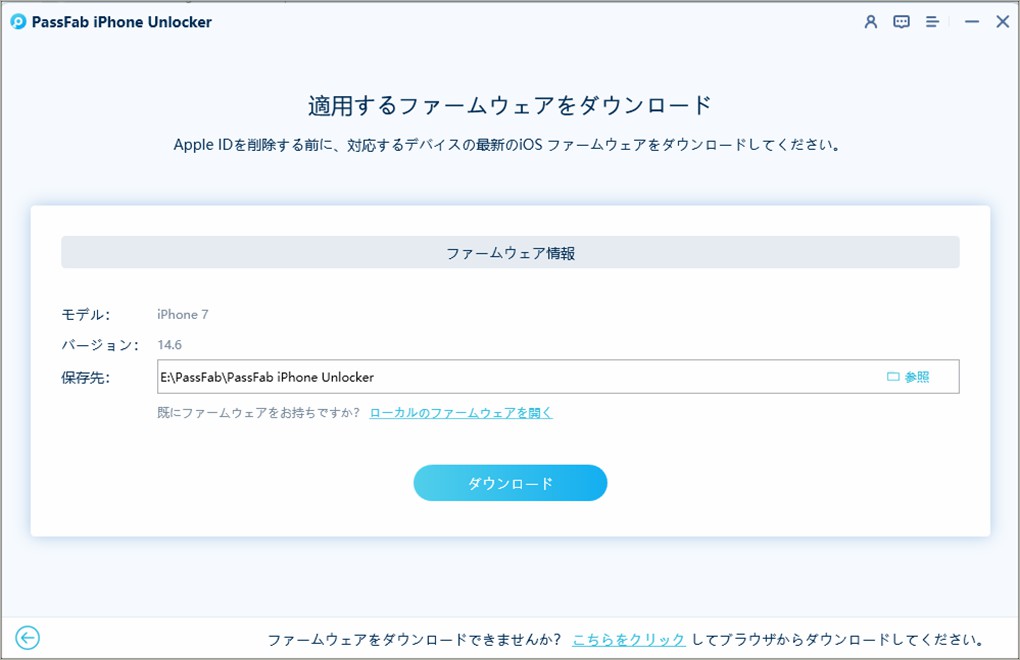Apple IDをロックされている時に役立つAppleのサービスと言えばiForgotです。Apple IDのパスワードを忘れた場合にiForgotを利用するとパスワードを簡単にリセットしてApple IDのロックを解除できます。Apple IDのパスワードを忘れてアカウントをロックされた時はiForgotで解除できますが、他の場合はどうすればいいのでしょうか。本記事では、iforgotでApple IDロックを強制解除する方法とその他のアカウントロック解除方法をご紹介します。
iforgotとは?
iForgotとはApple IDのパスワードを忘れた時に利用する復旧用のサービスです。デバイスのブラウザからアクセスできるため、iPhoneやiPad以外のデバイスからでもiForgotを使ってApple IDパスワードをリセットできます。
iforgotでAppleIDロックを強制解除する方法
iforgotでApple IDパスワードをリセットするには次の手順で操作します。IforgotからApple IDのロックを解除するにはApple IDとApple IDに登録している電話番号を入れる必要があります。
iforgotで必要な情報
- パスワードをリセットするApple ID
- Apple IDに登録している電話番号
ブラウザでiforgotを開きます。「パスワードをリセット」をクリックして先に進みます。

Apple IDのアカウントで使用しているメールアドレスまたは電話番号と画像内の文字を入力して「続ける」をクリックします。

Apple IDの電話番号を入力して「続ける」をクリックします。

Appleのデバイスがある場合は該当の項目の「続ける」をクリックします。ガイドを見ながらAppleデバイスを操作してパスワードをリセットします。Appleのデバイスを使用せずにパスワードを変更する場合は「これらの方法を使用できませんか?」をクリックしてください。

Appleデバイスが利用できない場合は、日数はかかりますがAppleサポートを通してパスワードをリセットすることも可能です。「このまま続ける」から画面の指示に従って操作を完了させます。

Apple IDがロックされている場合の他の強制解除方法について
iForgotからApple IDのロックを解除するには電話番号なしではできません。Apple IDの電話番号がわからない状態でApple IDを強制解除する時、またはパスワードを忘れた以外の理由でアカウントをロックされている場合は他の方法を利用します。
方法1:Apple IDロックを解除するツールPassFab iPhone UnlockでApple IDを解除する【Apple IDやパスワードなし】
iPhoneやiPadでサインインしているApple IDのロックを解除できない、デバイスからApple IDをサインアウトできないという時はPassFab iPhone Unlockを使ってiPhoneやiPadとApple IDの連携を解除する方法があります。PassFab iPhone UnlockはiPhone画面ロック、スクリーンタイムロック、Apple IDロックを解除する裏技で、Apple IDやパスワードを入力せずにiPhoneやiPadからApple IDを削除できるので、前所有者のApple IDが残っていた、Apple IDの情報を忘れたという状態でも使用できます。それに、すべてのiOSバージョンとデバイスに対応(iOS17にも対応)できるし、操作方法も簡単で、数分だけでロックを解除できます。以下は詳しい操作手順です。
PassFab iPhone Unlockはパソコン用のツールなので、まずはパソコンにダウンロードしてインストールしてください。パソコンでPassFab iPhone Unlockを起動するとメニュー画面が表示されるので、左下の「Apple IDを削除」をクリックします。

USBケーブルを使ってiPhoneをパソコンに接続します。

接続が完了すると画面が切り替わるので、「削除開始」をクリックします。

デバイスの「iPhoneを探す」がオンの場合は画面の指示に従って操作します。

iPhoneに最適なファームウェアが自動的に検出されます。「ダウンロード」をクリックします。

「解除開始」をクリックするとApple IDの削除が始まります。

方法2:Appleのサポートページでパスワードをリセットする
AppleサポートのアプリをiPhoneにインストールしている場合、Appleサポートアプリからパスワードをリセットできます。
Appleサポートアプリを開き、「パスワードとセキュリティ」をタップします。

「Apple IDパスワードのリセット」を選びます。画面の指示に従って操作を完了させます。

※Apple IDが無効と表示されるアカウントロックがかかっている、セキュリティに関する懸念によるロック解除ができないという場合は「Apple IDが無効」「セキュリティに関する懸念またはアカウントの侵害」など該当する項目を選んで進めていきます。
方法3:Appleのサポートにお問い合わせ
IforgotでApple IDのロックを解除できない、ロックされている理由がわからないという時はAppleサポートに問い合わせてみましょう。
ブラウザでAppleサポートのページ(https://getsupport.apple.com/?s=n)を開きます。すべての製品を見るの下の「製品を選択」からアプリ&サービスにある「Apple ID」をタップします。

「Apple IDのパスワードを忘れた」、「Apple IDが無効」など該当する項目を選択して先に進みます。

詳細を選んで「続ける」をタップします。

画面の下側にAppleサポートに問い合わせできる「電話」ボタンが表示されるので、タップしてAppleサポートのスタッフに詳細を使えてApple IDロック解除の作業を依頼します。

※Appleサポートにはメールやアプリから問い合わせることも可能です。
AppleIDのアカウントがロックされた原因
Apple IDのアカウントがロックされる原因は様々です。以下はいくつかの考えられる原因です。
- Apple IDに不正にアクセスしようとした形跡があった
- Apple IDのパスワードの入力を連続して間違えた
- 長期間Apple IDにサインインしていなかったためロックされた
- セキュリティの質問への誤った回答
誤ったパスワードが複数回入力された場合、セキュリティのためにアカウントがロックされることがあります。これはアカウントの不正アクセスを防ぐための対策です。
アカウントのセキュリティのために登録した質問への誤った回答が検知された場合、アカウントがロックされることがあります。
iForgotはApple IDのパスワードを忘れたことが原因でロックされた時の解除に役立ちます。その他の原因でApple IDアカウントがロックされた時はPassFab iPhone UnlockやAppleサポートを利用しましょう。
AppleIDロック解除のメールが来ないのはなぜですか?
まずは、迷惑メールなど他のフォルダに届いていないか確認してみてください。Apple IDに修復用メールアドレスを設定している場合は同メールアドレス宛に送られる場合もあります。これらを確認してもApple IDのロック解除のメールが見つからない時はAppleサポートに連絡しましょう。
まとめ
いかがでしたでしょうか。この記事では、iforgotでAppleIDロックを強制解除する方法・裏技について詳しく紹介いたしました。iForgotでパスワードをリセットしてApple IDのロックを解除する方法とロックされているアカウント解除をAppleサポートに依頼したり、PassFab iPhone Unlockを使ってiPhoneから削除したりする方法をご紹介しました。Apple IDのパスワードを忘れた、ロックされているなどでiPhoneからApple IDをサインアウトできない場合はPassFab iPhone Unlockを使うとApple IDやパスワードを入力することなくApple IDの情報を削除できます。